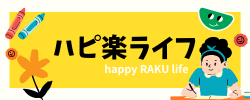お子様用のLINEに代わる新しい通信アプリをお探しではないですか?
この記事では、子どもに優しい安全で扱いやすい通信アプリを詳しくご紹介します!
キッズ用のアプリやLife360などの特化したツールから、スカイプや+メッセージなどの一般的なアプリに至るまで、さまざまな機能を持つものを紹介していきますね!
この記事を見れば、安全性や使いやすさ、未来への対応性を検討し、お子様の年齢やご家庭のニーズに合ったアプリを選んでいただけるかと思います。
デジタル環境下での子どもたちのコミュニケーションを安全かつ豊かにするためのアドバイスが満載です!
子どもたちのデジタル生活を笑顔で彩るための、ぴったりのアプリを選んでみませんか?
スカイプ(Skype)
最初に紹介するのは、定評のあるビデオ通話アプリ「スカイプ(Skype)」です。
マイクロソフトによって提供されるこのアプリは、全世界におよそ3億の利用者がおり、広範囲にわたるコミュニケーションツールです。
スカイプは、高品質のビデオ通話機能と多様な年齢層に対応する使いやすさで知られています。
直接子供向けには設計されていないものの、適切に設定され、管理されれば、子供にも安全で便利な通信手段です。
スカイプの機能
スカイプの基本機能をご紹介していきますね。
先ず、クリアなビデオ通話が行える点が挙げられます。
最大100名までの参加者と同時に通話ができ、オンラインクラス会議などにも最適です。
画面共有機能も提供されているため、宿題の解説や共同ゲームも可能になります。
個人的なお気に入りは「ライブキャプション」機能で、通話中の発言をリアルタイムで文字に変換できます。
これは特に聴覚障害を持つ方や言語を学んでいる子供に役立ちます。たとえば、英語を学ぶ子供が外国の友人と会話する際、聞き逃した単語をテキストで確認できます。
スカイプの活用法
スカイプを始めるのはとても簡単です。手順は以下のようにしてくださいね。
・マイクロソフトアカウントや他のメールアドレスでサインアップします。
・友達や家族を連絡先に追加し、利用開始です。
初心者にはまず、親しい家族とビデオチャットを試してもらうことをお勧めします。
慣れてきたら、信頼できる友達とのビデオ通話を増やしてみてください。
さらに、プライバシー設定をきちんと行い、見知らぬ人からの連絡が来ないよう設定することが重要です。
しかし、スカイプは子供専用に設計されたものではなく、ペアレンタルコントロール機能に限りがあります。
親がこまめに利用状況をチェックしたり、子供と使用上のルールを設定するなど、積極的な管理が求められます。
Life360
次にご紹介するのは、家族の安全を見守る「Life360」アプリです。
2024年10月時点で、約3500万人のユーザーに利用されており、家族の安全を守るためのツールとして広く愛用されています。
Life360の主要な特徴は、リアルタイムでの位置情報共有と、それを利用した家族間のコミュニケーションです。
これにより、子供がどこにいるかを常に把握し、必要に応じてメッセージを送ることが可能です。
Life360の特徴
Life360には、家族の居場所をリアルタイムで表示する機能があります。
また、子供が学校や自宅に到着、または出発した際に自動通知する機能も備わっています。
特に注目すべきは、「運転レポート」機能で、これは家族の運転状況を監視し、安全運転を促すものです。
緊急時には、「SOS」機能が役立ちます。このボタンを押すと、家族に速やかに通知が行き、位置情報が共有されます。
これにより、子供が危険を感じた場合にすぐに助けを求めることができます。
Life360の導入方法
Life360を始めるプロセスはシンプルです。
・その後、子供のデバイスにもアプリをインストールし、招待リンクを使ってグループに参加させます。
導入する際は、子供としっかりと話し合い、アプリの導入を進めることが大切です。
特に位置情報の共有は、プライバシーに関わるため、子供が理解し、同意することが必要です。
しかし、Life360は主に位置情報共有を目的としているため、LINEなどの通信アプリと完全には代替できません。
メッセージ機能もありますが、その他のコミュニケーション機能には限りがある点に注意が必要です。
Slackの紹介
次にご紹介するのは、主にビジネスシーンで利用されるコミュニケーションアプリ「Slack」です。
世界中にユーザーを持ち、様々な企業や組織で導入されています。
Slack自体は子供向けではないものの、学校のグループワークやクラブ活動の連絡手段としても利用可能です。
特に中学生、高校生、大学生にとっては、将来的にビジネスコミュニケーションスキルを学ぶ機会にもなります。
Slackの主な機能
Slackのコミュニケーションはチャンネルベースで行われ、トピックごとに会話を整理できます。
個別のダイレクトメッセージ機能も充実しており、個人や少人数とのプライベートなやり取りが可能です。
注目の機能に「スレッド」があります。
スレッドによって、メッセージに対する返信を一つの流れで管理し、議論を見やすく保てます。
例えば、グループプロジェクトでアイデアを共有する際などに役立ちますよ。
また、外部サービスとの連携が可能で、Google DriveやDropboxを通じてファイル共有がスムーズに行えます。
特に資料やレポートを頻繁に共有する学生には便利な機能です。
Slackの活用方法
Slackの設定は多少複雑に感じることがあるため、初めての場合は保護者がアカウントを設定し、子供たちをグループに招待することが推奨されます。
メールアドレスのみで利用可能で、特定のWi-Fi環境があれば問題なく使えます。
使い始める際には、家族や親しい友人との少人数グループで始めてみることをお勧めします。
慣れてきたら、勉強会や小グループプロジェクトのための専用ワークスペースを設けるのが良いでしょう。
将来的にはクラス全体やクラブ活動にも拡大していくのが適しています。
ただ、Slackは本来ビジネス用ツールのため、機能が豊富すぎて子供たちには複雑に感じられるかもしれません。
無料プランではメッセージ保存期間に制限があるため、長期間の使用を考えると有料プランへのアップグレードが必要になる場合があります。
+メッセージ紹介
このセクションで紹介するのは、日本国内の携帯電話キャリアが共同で提供するメッセージングサービス「+メッセージ」です。
国内の多くのスマートフォンユーザーが利用できるこのサービスは、電話番号を利用した簡単なメッセージングが特徴です。
アカウントを作成する必要がなく、電話番号があればすぐに始められるため、子供たちの初めてのメッセージングツールとして最適です。
+メッセージの主な機能
+メッセージの基本的な機能には、テキスト、写真、動画の送受信が含まれます。
既読確認やスタンプ機能も備えており、使い勝手はLINEに似ています。
注目すべきは「メッセージ振り分け機能」で、不明な連絡先からのメッセージを自動的にフィルタリングし、子供たちを迷惑メッセージから守ります。
また、docomo、au、SoftBankユーザー間でもグループチャットが可能で、学校のクラスや友達同士での利用に便利です。
+メッセージの設定方法
+メッセージの設定はとっても簡単です!
ほとんどの場合、キャリアのスマートフォンにはプリインストールされているため、アプリを開くだけで利用開始できます。
初めて利用する際は、すでに電話番号がアプリに登録されているので、追加のアカウント設定は必要ありません。
初心者向けのアドバイスとしては、家族間でのメッセージングからスタートし、次第に友達との交流を広げるのが良いでしょう。
ただし、+メッセージは日本国内専用のサービスであり、海外の友人とは利用できません。また、機能的にLINEほど充実していないため、使いこなすにつれて物足りなさを感じるかもしれません。
子供向けアプリの選び方
これまでにいくつかの子供向けアプリをご紹介しましたが、ご自分のお子様にぴったりのアプリを選ぶ方法について考えてみましょう。
子供の年齢や性格、ご家庭の状況に合わせたアプリ選びが大切です。選択する際の重要なポイントを以下に挙げます。
アプリの安全性確認
最も大切なのはアプリの安全性ですよね。
インターネットを利用する以上、様々なリスクが伴います。
アプリの提供元が信頼できるか、プライバシーポリシーが適切に整備されているかを確認することが重要です。
たとえば、「+メッセージ」は国内企業によって開発され、国内法に則った安全対策が講じられています。
他の利用者の評価やレビューを見ることで、アプリの安全性について具体的な情報を得ることができます。
操作性とインターフェースの親しみやすさ
次に重要なのはアプリの操作性とインターフェースです。
子供が使用するアプリは、直感的で簡単に扱えるものでなければなりません。
複雑すぎるアプリは子供が使いこなせず、使うことを諦めてしまうかもしれません。
「Life360」のように、シンプルで直感的なデザインのアプリが理想的です。
親御さんが先にアプリを試用してみるのも一つの方法です。
実際に使用してみれば、そのアプリがお子様にとって使いやすいかどうかを判断しやすくなりますし、お子様と一緒に使ってみることで、その反応も直接見ることができます。
コミュニケーション機能の評価
子供向けの通信アプリを選ぶ際、提供されるコミュニケーション機能の幅広さを考慮することは必須です。
テキストメッセージ、音声通話、ビデオ通話などの機能が各アプリによって異なります。
例えば、+メッセージは主にテキストメッセージに焦点を当てていますが、Skypeはビデオ通話に強みを持っています。
子供の年齢や主な使用目的に応じて、適したアプリを選ぶことが重要です。
また、将来的に子供が使いたくなる機能が追加されることも想定して、拡張性に富んだアプリを選ぶと良いでしょう。
コストと利用条件
子供向けアプリを選ぶ際には、そのコストも重要な要素です。
多くのアプリは基本的に無料で利用できますが、特定の機能をフルに活用するには追加料金が必要な場合があります。
たとえば、Skypeは無料で広範囲の機能が使える一方で、Life360は基本機能は無料ですが、高度な機能を利用するには課金が必要です。
最初は無料版でアプリの機能を試し、必要に応じて課金する部分を選ぶのが一般的な流れになりますね。
使用頻度や子供のアプリに対する反応を見てから、支払いを検討するのが賢明です。
結論:多様な子供向けLINEの代わりになるアプリ
これまでに様々な子供向けのLINE代替アプリを見てきましたが、Skype、Life360、Slack、プラスメッセージなど、それぞれに独自の特性があります。
これらのアプリは、子供の年齢や家庭の状況によって最適な選択肢が異なります。
例えば、小さい子供にはプラスメッセージが適している可能性がありますが、年齢が上がるにつれてSkypeやSlackのような一般的なアプリに切り替える選択もあり得ます。
家族の安全管理が優先事項ならば、Life360が適しています。
私の提案は、複数のアプリを試し、その中から最適なものを選ぶことです。
ほとんどのアプリは無料版を提供しているので、実際に使用して子供の反応を確認することが最も確実な方法です。
また、子供の成長に合わせてアプリを適宜変更する柔軟性も大切です。
どのアプリを選ぶにせよ、最終的には子供とのコミュニケーションが何よりも重要であり、アプリはその手段の一つに過ぎません。
アプリの使用ルールを子供と共に決め、定期的に使用状況を確認しながら、健全なデジタル環境を整えていくことが大切です。
最後までご覧いただきまして、ありがとうございました!